iPad Air 2 をiOS11にバージョンアップしました。(最新はiOS11.0.1です)
iPod touch とは違い、もともとのスペックが高いものです。予想どおりに快適です!
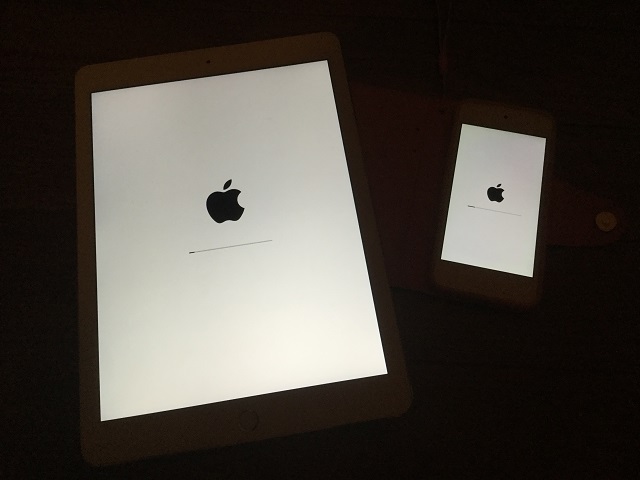
動きのキレのよさなどは、iPod touchで感じているとおりです。以前よりもよくなりました。
iPadでは、マルチタスクが特徴です。ここに関しては、iOS10より説明しにくくなったと思います。
iPod touch 第6世代に引き続き、アップデート後の様子を書いておきます。
少し使ってみて、せっかくなので、画面収録を使って動画を作成してみました。
iPad Air 2のプロセッサはA9Xなので、A10プロセッサが必須のAR機能は使えません。
この点は残念です。。
第一印象
キレがよくなりました。
見た目では、よく使うアプリが増えたことと、ホーム画面からのタスク切替時にレイヤー表示ぽくなることに驚きました。
画面下からスワイプアップするアクションは、iPhone Xに通じるところがあります。最新版な気分になりますw
それから、扱いやすくなったように感じます。
特に、マルチタスクのアクション部分で、Safariを使っているときやメールを使っているときなど、横方向のスワイプに慎重になる必要がなくなったのはありがたいことです。
変な緊張がなくなりました。
新しい機能を試してみました
iOS11の新機能はたくさんあります。
とりあえず目新しいところを画面収録してみました。
キーボード入力時に、数字がすぐに入力できるのはかなり助かります。
タスク切替
ホームボタンのダブルクリックに加えて、画面下からのスワイプアップがアクションとして加わりました。
タスクが一覧表示されるのと、コントロールセンターの表示が同じ画面になって、使いやすくなりました。
マルチタッチを最大限活用して、8つのアプリを同時に終了できます!
終了アクションはこれまでどおりで、対象アプリの小窓を上方向にフリックです。
実際に8つ終了させてみて思ったのは、一生懸命マルチタッチしている間に、2~3こずつ終了したほうが早いだろうということです。一応、一気にタスク一覧から消すのは楽しいですw
上の動画では、2つのアプリを同時に終了しました。
マルチタスクでのコピペ
マルチタスク時の、テキストやイメージのコピーアンドペーストが使いやすくなりました。
これまでは、選択 → コピー → 貼り付け という操作でしたが、iOS11では、対象をドラッグアンドドロップすることでコピペできます。
より直感的に使える印象です。
資料作成の効率が上がります。
マルチタスクへの切り替え
iOS11では、タスク切替の画面で操作します。
iOS10では、画面の右からスワイプするとマルチタスクになって、サブのアプリを選択できました。
マルチタスクへの移行は文字で書くのが大変です。。
アプリ動作中に、Dockからサブのアプリをドラッグアンドドロップします。
タスク一覧を表示した状態で、サブのアプリをドラッグアンドドロップしても大丈夫です。ドロップの時にちょっと止めると、マルチタスクの画面が切り替わります。
マルチタスク状態でアプリ一覧を表示すると、マルチのままになっています。そのまままとめて終了することもできますし、操作に復帰することもできます。
ここだけの操作も画面収録しました。
11.0.1 アップデート
iOS11にしてからすぐ、11.0.1がリリースされました。
iPod touchも同じです。
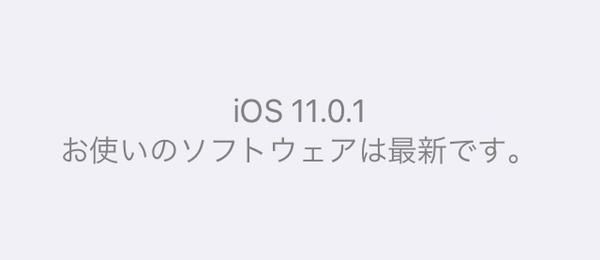
そういうわけですので、iPad Air 2にも最新バージョンを導入しました。
画像は、画面コピー直後に編集しました。
太い線はどうやって書くのでしょうか。。
まとめ
iPad Air 2は、iOS11になってますます快適に使えるデバイスになりました。
両親に貸し出してしまっている(もうパクられたのと同じ)状態なのがうらめしいです。。w
地味ではありますが、マルチタスクの強化はかなり便利になっています。
キーボードの入力も楽になりましたし。
うまく活用して、もろもろの作業を効率化しましょう。
Airのラインナップが消えてしまったのは残念です。
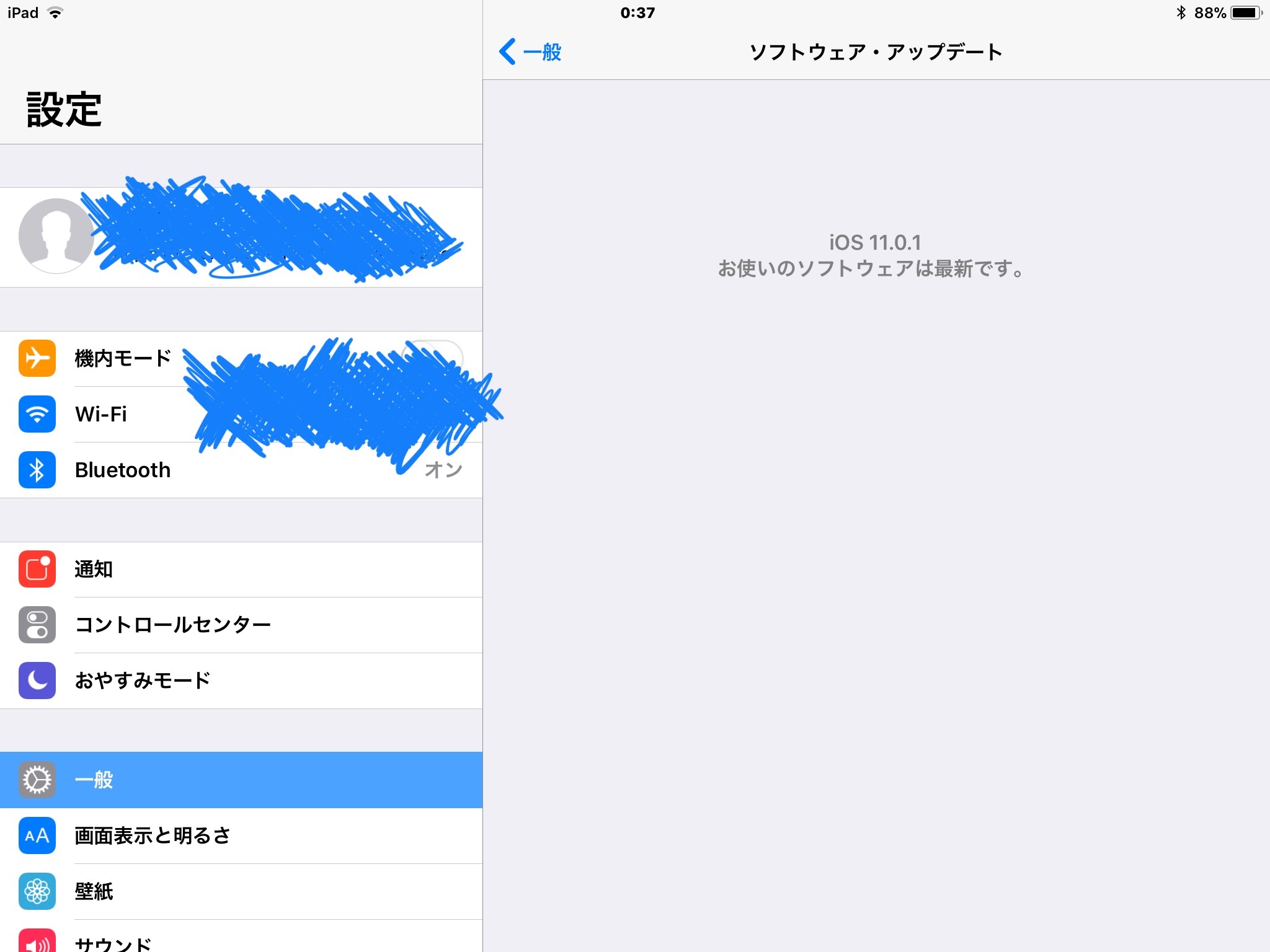

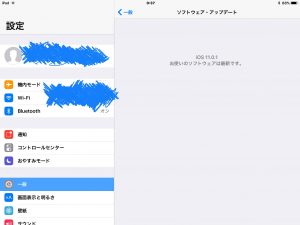


ご意見やご感想などお聞かせください! コメント機能です。